2 egyszerű módszer telefonhívás rögzítésére iPhone-on
Az iOS beépített video- és hangrögzítési funkcióval rendelkezik, hogy rögzítse az iPhone képernyőjén megjelenő bármit és a hangját. Elgondolkodhat azon, hogy támaszkodhat-e rá, amikor telefonhívást vagy élő beszélgetést szeretne rögzíteni. Ez a bejegyzés két hatékony módszert mutat be telefonhívás rögzítése iPhone-on.

- ÚTMUTATÓ LISTÁJA
- 1. rész: Rögzíthet egy telefonhívást az iPhone-ján
- 2. rész. Telefonhívás vagy élő beszélgetés rögzítése iPhone-on
- 3. rész. GYIK a Telefonhívás rögzítése iPhone-on
1. rész: Rögzíthet egy telefonhívást az iPhone-ján
Ha bejövő telefonhívást kap iPhone-ján, dönthet úgy, hogy a beépített iOS képernyőrögzítési funkciót használja az élő beszélgetés rögzítéséhez.
Mehetsz a Irányító központ és érintse meg a Képernyőfelvétel gombot a telefonhívás rögzítésének megkezdéséhez az iPhone-on. Annak érdekében, hogy rögzítse az Ön hangját, folyamatosan érintse meg a felvétel gombot, és kapcsolja be Mikrofon. Három másodperces visszaszámlálás után megkezdődik a képernyőrögzítés. A rögzített videót szokás szerint a rendszer menti a Fényképek kb. A felvételi fájl ellenőrzésekor azonban azt tapasztalja, hogy nincs hang rögzítve. Ebben az esetben felmerülhet a kérdés, hogy rögzíthet-e egy telefonhívást iPhone-on.
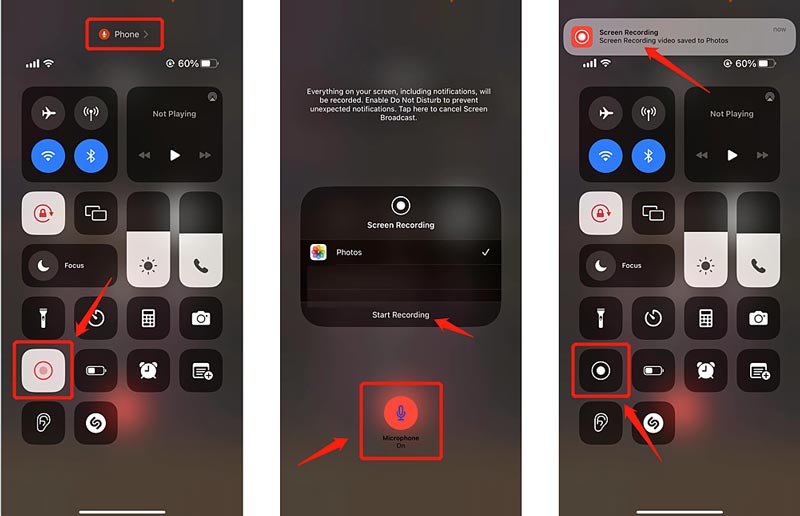
Tudnia kell, hogy a telefonhívások rögzítése iPhone-on nem az iOS natív funkciója. Az igazság az, hogy jogi és adatvédelmi okokból az Apple ezt nem teszi lehetővé. Különböző célokra azonban továbbra is szeretne rögzíteni egy ügyfélszolgálati hívást, egy munkahelyi interjút vagy más beszélgetést iPhone-ján. Most visszatérünk az előző kérdéshez, fel lehet venni egy telefonhívást iPhone-on?
Az iPhone-hívásait nem rögzítheti közvetlenül a beépített funkcióból és alkalmazásból. De továbbra is vannak módok a beszélgetések rögzítésére iPhone-on. A következő részben három megoldást osztunk meg a telefonhívás rögzítésére az iPhone-on.
2. rész Telefonhívás vagy élő beszélgetés rögzítése iPhone-on
Számos útmutató azt mondja, hogy trükkös módon rögzítheti iPhone-hívásait a Hangjegyzetek alkalmazást közvetlenül. Megnyithatja az alkalmazást, és megpróbálhatja rögzíteni a telefonhívást élő beszélgetés közben. Az iOS 16-ban végzett tesztjeink révén azonban megkapja a Felvétel letiltva gyors.
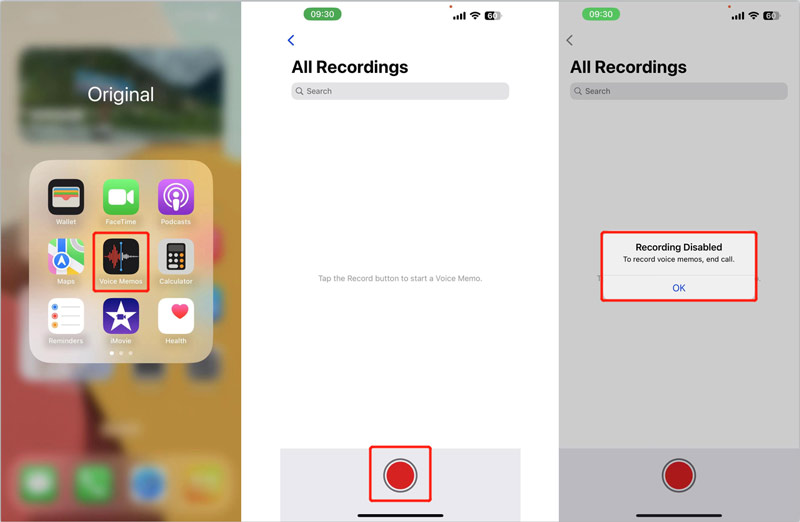
Telefonhívás rögzítése iPhone-on a Képernyőrögzítő segítségével
Ha rögzíteni szeretné iPhone-hívásait, dönthet úgy, hogy tükrözi iPhone-tevékenységeit számítógépen, majd rögzíti a konverziókat. Fordulhatsz a hatalmasokhoz ArkThinker képernyőfelvevő rögzíteni bármit, ami iPhone-on történik, beleértve a telefonhívásokat is. Kompatibilis az összes népszerű iPhone modellel és iOS verzióval. Ingyenesen letöltheti Mac-re vagy Windows PC-re, hogy telefonhívást rögzíthessen iPhone-ján.
Indítsa el ezt a telefonhívásrögzítőt, és győződjön meg arról, hogy iPhone-ja és számítógépe ugyanahhoz a hálózathoz csatlakozik. Válaszd ki a Telefon lehetőség az iPhone-tevékenységek átküldésére.

Menj iOS felvevő a felugró ablakból Telefon felvevő ablak. Most követheti az utasításokat a képernyő tükrözéséhez az iPhone-ról a számítógépre. Ki kell nyitnod Irányító központ, érintse meg a lehetőséget Képernyő tükrözés gombot, majd válassza ki az ArkThinker Screen Recorder elemet az eszközlistából.

Választhat Telefonos hangszóró a tartalom rögzítéséből és állítsa be a hangerőt igénye szerint. Amikor telefonhívást kezdeményez vagy fogad, kattintson a gombra Rekord gombot a rögzítéshez.
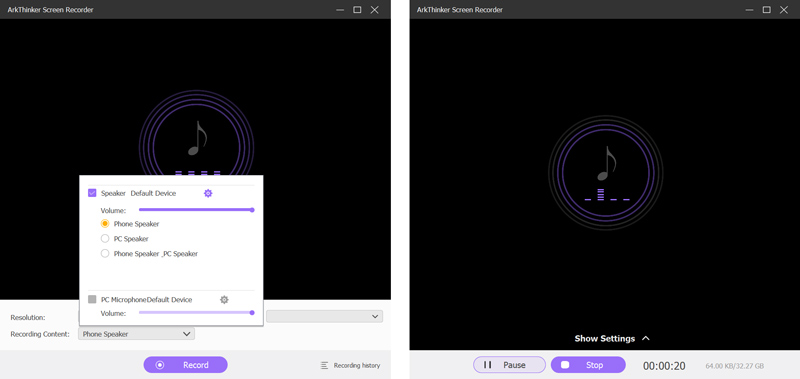
Az iPhone hívás rögzítése után meghallgathatja a felvételi fájlt és eltávolíthatja a szükségtelen részeket a Trim funkcióval. Ezt az iPhone-hívásfelvételt a rendszer automatikusan MP3 formátumban menti. Az iPhone mellett ez képernyő felvevő emellett lehetővé teszi az Android telefonokon, Mac és Windows rendszerű számítógépeken végzett tevékenységek rögzítését.
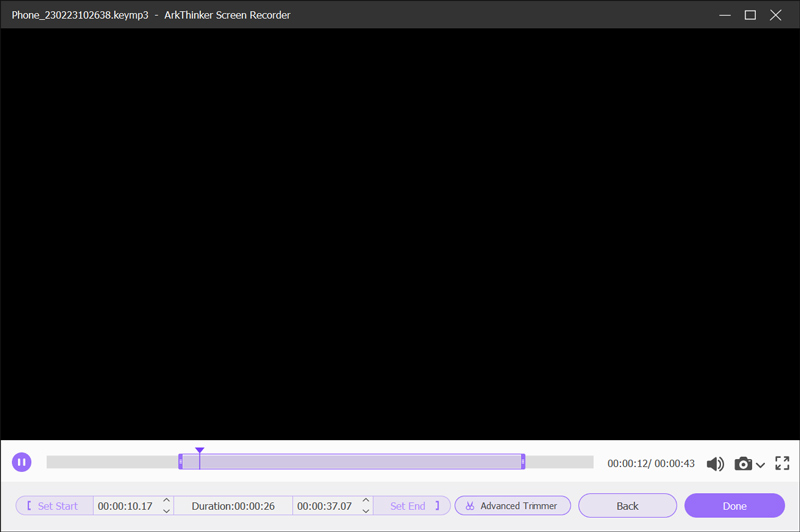
Rögzítsen beszélgetést iPhone-on a Google Voice segítségével
A Google Voice Az alkalmazás telefonszámot kínál hívásokhoz, hangpostaüzenetekhez és szöveges üzenetekhez. Támogatja az Android telefonokat, iPhone-okat és számítógépeket. Lehetővé teszi, hogy telefonhívásait, beleértve a nemzetközi hívásokat is, ingyenesen rögzítse iPhone-ján. Beállíthatja, hogy automatikusan rögzítse a bejövő hívásokat. A Google Voice-t letöltheti és telepítheti az App Store-ból.
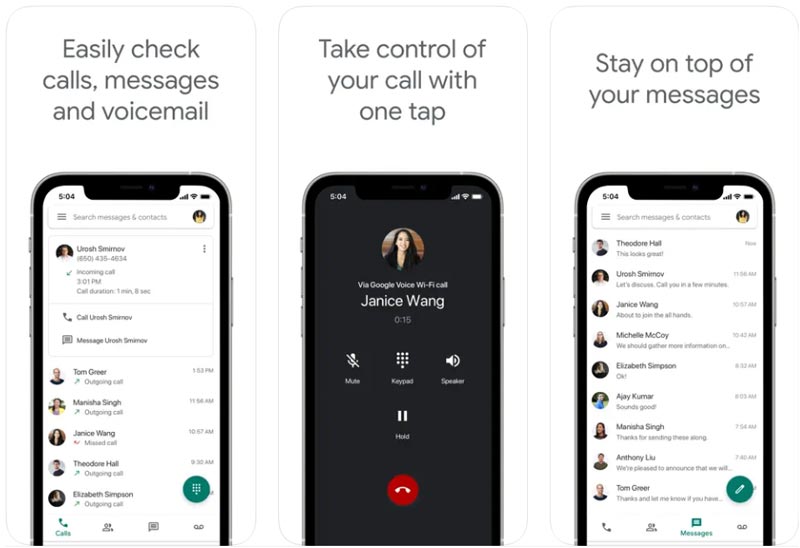
Ha automatikusan rögzíteni szeretné a bejövő hívásokat, nyissa meg a Beállítások alkalmazást iPhone-ján érintse meg a lehetőséget hívásokat, majd válassza ki Bejövő hívások. Itt engedélyeznie kell a bejövő hívások rögzítési funkcióját. Ha a telefonhívásait számítógépen szeretné rögzíteni, hasonló lépéseket kell végrehajtania a bekapcsoláshoz Bejövő hívás opciók.
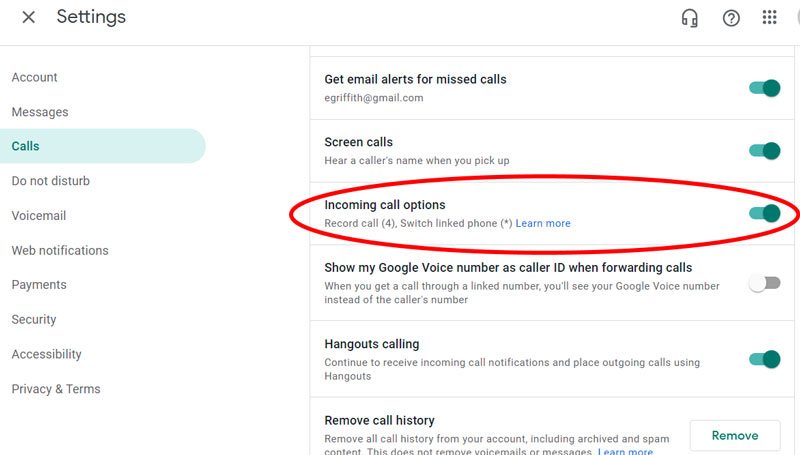
Amikor telefonhívást fogad iPhone-ján, érintse meg a négyes számot a billentyűzeten a hívásrögzítés elindításához vagy befejezéséhez. A felvételi folyamat is automatikusan véget ér az átalakítás után.
Könnyedén hozzáférhet számos kapcsolódó iPhone-hívásrögzítő alkalmazáshoz az App Store-ban. A legtöbb azonban nem tudja sikeresen rögzíteni a telefonhívásait vagy beszélgetéseit. Egyesek az ingyenes próbaidőszak után díjat számíthatnak fel, még akkor is, ha már nem használja. Tehát amikor egy harmadik féltől származó alkalmazást telepít telefonhívások rögzítésére iPhone-jára, alaposan meg kell vizsgálnia az értékeléseket. Kattintson ide, hogy megtudja, hogyan rögzítheti az iPhone képernyőjét.
3. rész. GYIK a Telefonhívás rögzítése iPhone-on
Illegális a telefonhívások rögzítése iPhone-on?
Legális a telefonhívások rögzítése a telefonon, amíg engedélyt kap. A szövetségi törvény előírja, hogy a beszélgetés során közölje a másik féllel, hogy rögzíti a hívást. Ehhez legalább az egyik fél beleegyezése szükséges.
A Google Voice rögzítheti a kimenő hívásokat iPhone-on?
Nem. A Google Voice alkalmazás nem teszi lehetővé a kimenő hívások rögzítését, függetlenül attól, hogy iPhone-on, Android-telefonon vagy számítógépen használja. Csak a bejövő hívások rögzítésére szolgáló funkcióval rendelkezik.
Hogyan rögzíthet telefonhívást Android telefonon?
Az Android-eszköz beépített Telefonalkalmazása segítségével könnyedén rögzítheti az ismeretlen számokról érkező hívásokat, kiválaszthat névjegyeket, vagy rögzíthet egy egyedi hívást. Van néhány előfeltétele a telefonhívás rögzítésének Android telefonon. Android-telefonján Android 9-es vagy újabb rendszert kell futtatnia, a Telefon alkalmazás legújabb verzióját kell beszereznie, és olyan országban vagy régióban kell lennie, ahol a hívásrögzítés támogatott. Megnyithatja a Telefon alkalmazást, koppintson a jobb felső sarokban található Továbbiak gombra, és lépjen a Beállítások menübe. Válassza a Hívásrögzítés lehetőséget, és testreszabja a kapcsolódó beállításokat a telefonhívások rögzítéséhez.
Következtetés
Főleg arról beszéltünk hogyan lehet telefonhívást rögzíteni iPhone-on ebben a bejegyzésben. Két hatékony módszert tanulhat meg telefonhívások vagy élő beszélgetések rögzítésére. Az lenne a legjobb, ha tudatná másokkal, hogy hívást rögzít. Írhat nekünk üzenetet, ha továbbra is kérdése van az iPhone hívás rögzítésével kapcsolatban.
Mi a véleményed erről a bejegyzésről? Kattintson a bejegyzés értékeléséhez.
Kiváló
Értékelés: 4.8 / 5 (alapján 274 szavazatok)
További megoldások keresése
Hogyan vágjunk le hangot az Audacityben, WMP-ben, iMovie-ban, Online-ban, Trimmerben A hangerő módosításának és szerkesztésének 4 legegyszerűbb módja PC-n és Mac-en 4 egyszerű módszer az audiofájlok szerkesztésére Windows és Mac rendszeren Oktatóanyag a videó tömörítéséhez iPhone-on minőségromlás nélkül 3 legegyszerűbb módja a videók elforgatásának iPhone-on kiváló minőségben Konkrét oktatóanyag a videó megfordításához iPhone-on kezdőknek- Hang rögzítése
- 5 legjobb magnó a tiszta hang rögzítéséhez
- Podcast rögzítésének előnyös lépései [Útmutató]
- A 14 legjobb hangrögzítő szoftver és hardver, amelyet nem szabad kihagyni
- Mikrofonos rögzítő eszközök: Hangfelvétel a mikrofonból
- Podcast rögzítésének előnyös lépései [Útmutató]
- A 14 legjobb hangrögzítő szoftver és hardver, amelyet nem szabad kihagyni
- Mikrofonos rögzítő eszközök: Hangfelvétel a mikrofonból
- Google Recorder: Pixel-exkluzív alkalmazás hang rögzítésére
- Páratlan folyamat hangfelvétel Android-eszközökön
- Hogyan rögzítsünk éneket az Ableton Live-ban: lépésről lépésre
- A legjobb MP3-felvevő számítógépes hang és mikrofon rögzítésére



